Slik streamer du Origin-spill over Steam

Slik streamer du Origin-spill som Sims 4 eller SimCity via Steam.
Hvis du er en PC-spiller, har du nesten helt sikkert Steam installert på datamaskinen din. Steam er den største butikken for PC-spill. Når du åpner Steam, åpner den som standard butikksiden, slik at du kan se alle de nye og anbefalte spillene og eventuelle salg umiddelbart. Du vil kanskje ikke at Steam skal åpne til butikksiden som standard. Heldigvis kan du endre standardsiden hvis du vil.
Hvordan endre hvilken side som åpnes når du åpner Steam
For å konfigurere hvilken side som åpnes når du åpner Steam, må du åpne Steam-innstillingene. For å gjøre det, klikk "Steam" øverst til venstre i hovedvinduet i Steam, og klikk deretter "Innstillinger" i rullegardinmenyen.
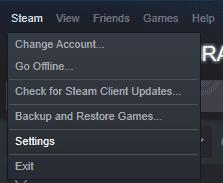
Klikk på "Steam" øverst til venstre i hovedvinduet i Steam, og klikk deretter på "Innstillinger" i rullegardinmenyen.
En gang i Steams innstillinger, bytt til "Grensesnitt"-fanen. Du kan konfigurere standardsiden med den andre rullegardinboksen. Den har den latterlig lange overskriften "Velg hvilket Steam-vindu som skal vises når programmet starter, og når du dobbeltklikker på varslingsbrettet".
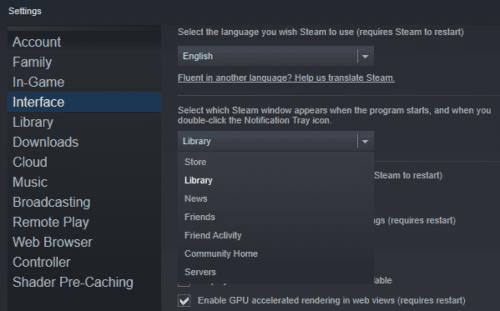
Velg din foretrukne standardside via den andre rullegardinboksen i fanen "Grensesnitt".
Sidene du kan velge mellom er: Butikk, Bibliotek, Nyheter, Venner, Venneaktivitet, Community Hjem og Servere.
"Store" er hovedsiden for Steam-butikken, dette alternativet anbefales hvis du foretrekker å søke etter nye spill hver gang du åpner Steam. "Bibliotek" er listen over spillene dine, dette alternativet anbefales hvis du foretrekker å enkelt kunne starte favorittspillene dine med en gang. "Nyheter" er en feed med oppdateringer fra Valve, først og fremst om Steam. "Venner" åpner det mindre vennevinduet. "Venneaktivitet" åpner venneaktivitet-siden, som dekker nylige hendelser fra vennene dine og abonnerte spill og fellesskap. "Community Home" åpner Community Activity-siden som er knutepunktet for alt Steam-fellesskap og offisielt innhold. "Servere" åpner en serverliste for en rekke støttede spill.
Når du har valgt din foretrukne standard Steam-side, klikker du "OK" for å lagre endringen.
Slik streamer du Origin-spill som Sims 4 eller SimCity via Steam.
En av funksjonene du kanskje legger merke til i Steam kalles "Shader Pre-Caching", men funksjonen har bare en liten beskrivelse og kan være litt
Hvis du har flere harddisker i spilldatamaskinen din, er det fullt mulig at du har konfigurert mer enn én av dem til å kunne brukes som en Steam Lær hvordan du flytter installasjonsmappen for et Steam-spill til en annen plassering på harddisken vår. kjør med disse trinnene.
Hvis du er en PC-spiller, har du sannsynligvis Steam installert siden det er den mest populære butikken for PC-spill. Hvis du regelmessig spiller spill på datamaskinen din, konfigurerer du Steam til å starte automatisk i Microsoft Windows med disse trinnene.
Steam er en av om ikke den mest populære spillplattformen i verden. Det er tusenvis av spill tilgjengelig på den, og dusinvis flere legges til hver dag.
Hvis du er en PC-spiller, har du nesten helt sikkert Steam installert på datamaskinen din. Steam er den største butikken for PC-spill. Når du åpner Steam, vil det
Når du spiller spill på Steam, kan det hende du vil bruke en nettleser. Kanskje du vil sjekke en guide eller kjøpe en DLC for spillet ditt. Du lærer hvordan du kan tilpasse Steam til din smak ved å endre hjemmesiden for overleggsnettleseren i spillet med disse trinnene.
Finn ut hvordan du kan håndtere krasjer i Black Myth: Wukong slik at du kan nyte dette spennende action-RPG-spillet uten avbrudd.
Finn ut vår liste over de 8 beste trådløse hodetelefonene du kan velge, avhengig av budsjett, livsstil og behov.
Finn ut hvordan du fikser feilen ved å bli med på serveren med feilkode 4008 når du prøver å spille Warhammer 40,000: Darktide, og lær hvorfor denne feilen vises.
Hvis du går tom for intern lagringsplass på din Sony PlayStation 5 eller PS5, ønsker du kanskje å vite hva PS5 NVMe kravene for lagringsutvidelse er.
Steam Deck er en kraftig håndholdt enhet for PC-spill på farten. Lær hvordan du bruker EmuDeck til å spille klassiske emulerte spill fra eldre konsoller.
Hyppige Steam-krasj på PC kan ha mange årsaker. Her er 9 mulige løsninger som kan hjelpe deg å komme tilbake til spillingen.
Ser du etter måter å oppgradere den interne lagringen på PS5? Dette er den beste guiden du kan finne på nettet om PS5 lagringsoppgradering.
Hvis du ønsker å oppgradere oppsettet ditt, sjekk ut denne listen over essensielt utstyr for gamere for å heve din spillopplevelse.
Evnen til å spille spill på ditt foretrukne språk kan forbedre spillopplevelsen din betraktelig med EA-appen, noe som gjør den mer oppslukende og
Mange grunner kan føre til at du skjuler spillene i Steam-biblioteket for vennene dine. Hvis du har et guilty pleasure-spill eller ikke vil at andre skal se når















